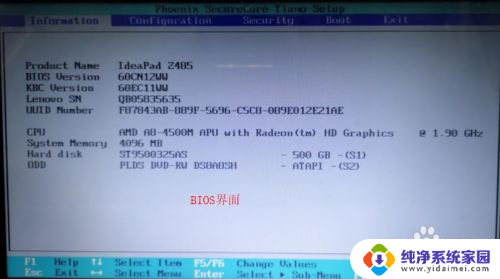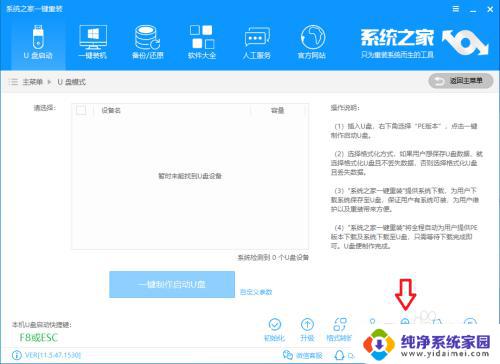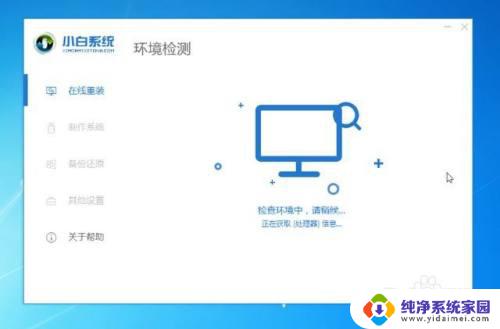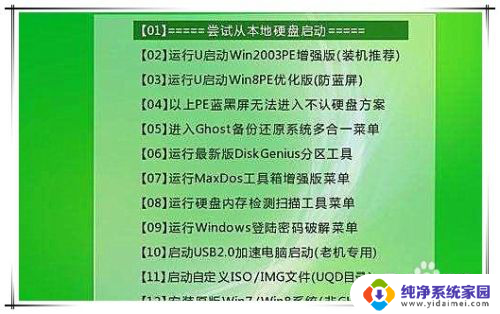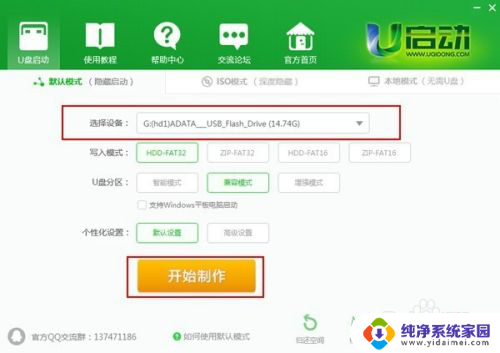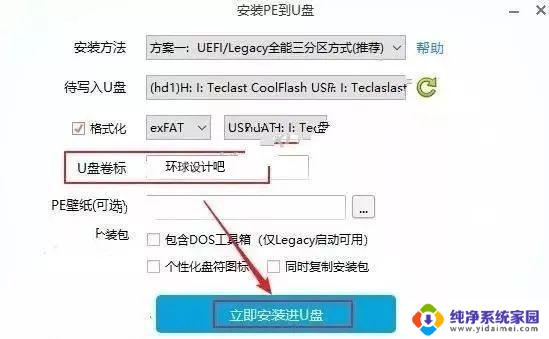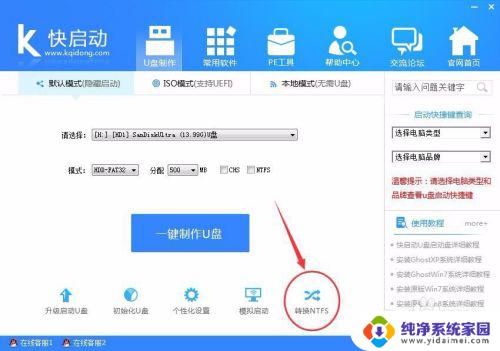u盘无法启动pe系统 U盘装系统无法进入winpe界面怎么办
如果您遇到了U盘无法启动PE系统或者U盘装系统无法进入WinPE界面的问题,不要着急这里将为您提供解决方法,在安装或修复操作系统时,使用U盘启动是一种常见的选择,但有时可能会遇到一些困扰。可能的原因包括U盘制作错误、U盘损坏或不兼容,或者BIOS设置问题等等。下面我们将讨论一些常见的解决方法,帮助您克服这些问题,顺利启动PE系统或进入WinPE界面。
步骤如下:
1.遇到U盘进不了pe界面,原因有以下几点:1、BIOS设置问题 2、电脑年限选择pe版本 3、U盘启动盘问题
tips:下面针对上面3点为大家详细述说。
一、BIOS设置
首先,打开电脑按快捷键进入BIOS界面,tips:不同电脑品牌进入BIOS方法各有不同,大家可自行查询。
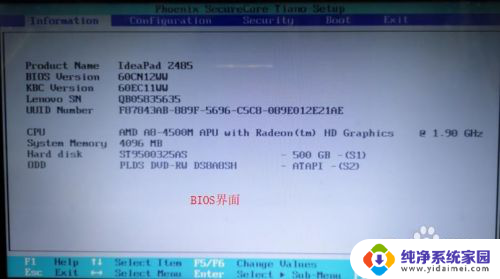
2.进入BIOS界面后,要检查USB是否处于“Enabled”打开状态,tips:如果关闭请打开
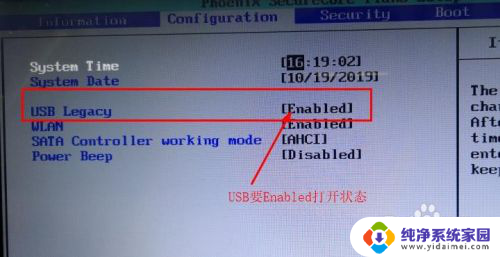
3.检查“UEFI Boot”是否为“Enabled”打开状态,U盘是否为第一启动项,tips:确保U盘启动为第1位置,如图所示
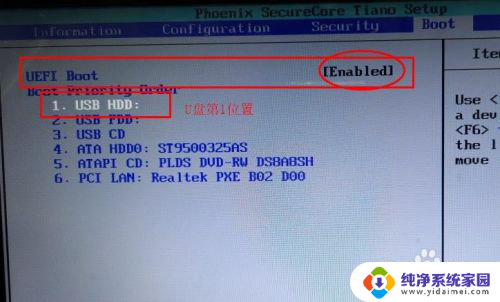
4.方法二、选择pe版本
根据电脑的时间年限,选择pe的版本。
tips:加载pe有3个选择:1、win10pe×64(大于2G内存) 2、win102003pe(适用旧机型) 3、其他方式加载pe(加速和快速加载)
大家可分别尝试进入pe界面
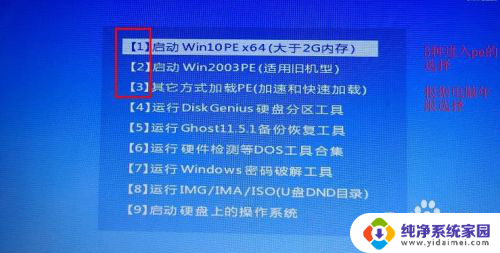
5.方法三、U盘启动盘问题
U盘启动盘制作过程中,一般会选择U盘的分区格式为NTFS,问题就有可能出在这里。
下面是U盘分区格式的简单介绍:
1、NTFS格式:适用于需要存储大于4G的单文件,兼容性一般
2、FAT32格式:兼容性较好,但不能存储大于4G的单文件
3、ExFat格式:FAT32的升级版,性能相对优化
我们只要重新制作U盘启动盘,选择U盘分区格式为兼容性较好的FAT32格式,即可解决问题。
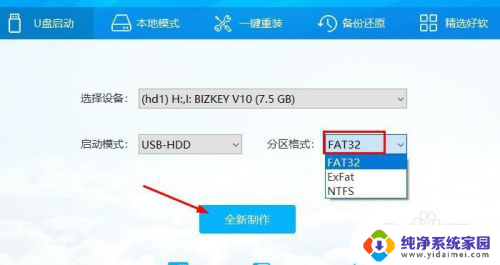
6.tips:重新制作U盘启动盘之前,请备份U盘内的数据,以防丢失。
按提示重新制作即可。
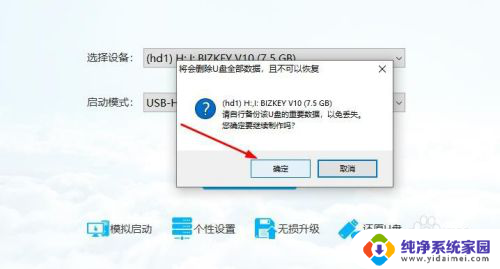
7.通过上述方法,重启电脑插入U盘启动盘,相信可顺利进入winpe界面

8.方法总结:
1、设置BIOS,确保USB、UEFI Boot为打开状态,确保U盘为第一启动项
2、根据电脑年限,选择pe的版本。
3、重新制作分区格式为FAT32的U盘启动盘
以上就是关于u盘无法启动pe系统的全部内容了,如果还有不清楚的用户,可以参考以上步骤进行操作,希望能对大家有所帮助。